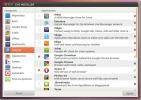كيفية استخدام WebUI الطوفان على لينكس
كثير عملاء سيل على لينكس دعم وضع خادم يُعرف أيضًا باسم "واجهة مستخدم الويب". كل منهم لديه شيء لجلبه إلى الطاولة ، بما في ذلك الطوفان. السبب الرئيسي للذهاب مع عميل Deluge أو Deluge WebUI على الآخرين هو حقيقة أنها واحدة من أكثر العملاء تنوعًا ومليئة بالميزات هناك.
من دون الاستمرار والتحدث عن الطوفان ، تجدر الإشارة إلى أنه إذا كنت تحب الميزات المتقدمة ، فهذا هو البرنامج المناسب لك. وهو يدعم كل شيء من وضع المحطة الطرفية إلى وضع الخادم وحتى أنواع الاتصال المخصصة مثل بروكسيات Socks5 وإعدادات المنفذ المخصص. في هذه المقالة ، سنستعرض كيفية تثبيت وإعداد خادم Deluge torrent على Linux ، وتمكين Deluge WebUI ، بالإضافة إلى Deluge Daemon وما إلى ذلك.
ملاحظة: من الناحية المثالية ، قم بتثبيت واستخدام خادم Deluge torrent على كمبيوتر Linux يعمل كخادم. ضع في اعتبارك أن هذا لا يعني أن خادم سيل الطوفان لن يعمل على سطح المكتب Linux ، ولكن لا يوصى بذلك.
قم بتثبيت Deluge Console و DelugeD و Deluge WebUI
الخطوة الأولى في هذه العملية هي تثبيت برنامج Deluge. افتح نافذة طرفية واتبع الأوامر التي تتوافق مع نظام التشغيل الذي تستخدمه.
أوبونتو
يحتوي خادم Ubuntu و Ubuntu على إصدار محدث جدًا من عميل Deluge torrent. ومع ذلك ، من الجيد دائمًا أن يكون لديك PPA الرسمي من أجل الأمن. استخدم هذا الأمر لإضافة PPA.
sudo add-apt-repository ppa: deluge-team / ppa
الآن بعد أن أصبحت PPA على النظام ، قم بتحديث مصادر برامج Ubuntu باستخدام تحديث ملائمة أمر.
تحديث sudo apt
ادارة تحديث سيكشف بلا شك أن بعض البرامج تحتاج إلى تحديث. قم بتثبيت هذه التحديثات ولا تتجاهلها ، لأنها قد تكون تصحيحات تساعد Ubuntu على العمل بشكل أفضل.
sudo apt ترقية -y
الآن بعد أن تم تحديث كل شيء ، قم بتثبيت أحدث إصدار من برنامج Deluge.
sudo apt install delugeed deluge-console deluge-webui
ديبيان
sudo apt-get install deluged deluge-console deluge-webui
قوس لينكس
sudo pacman -S طوفان
فيدورا
sudo dnf تثبيت deluge deluge-common deluge-daemon deluge-web
OpenSUSE
sudo zypper تثبيت طوفان
تكوين Deluge WebUI

يتم تثبيت جميع البرامج المطلوبة لـ Deluge وجاهزة للاستخدام. حان الوقت الآن لتشغيل Deluge Daemon. انتقل إلى المحطة الطرفية وتشغيل مغمور أمر. هناك طريقتان لتشغيل هذا البرنامج الخفي: باستخدام أداة initd system ، أو باستخدام مغمور أمر. لتبدأ به systemd، استخدم ال systemctl أمر.
أولاً ، قم بإجراء خدمة DelugeD.
sudo -s cd / etc cd systemd cd system touch deluged.service nano /etc/systemd/system/deluged.service
قم بلصق الرمز أدناه في الملف الجديد:
[وحدة]
الوصف = طوفان عميل تورنت طوفان
التوثيق = رجل: مغمور
بعد = network-online.target
[الخدمات]
اكتب = بسيط
المستخدم = طوفان
مجموعة = طوفان
UMask = 007
ExecStart = / usr / bin / deluged -d
إعادة التشغيل = عند الفشل
# وقت الانتظار قبل التوقف بقوة.
TimeoutStopSec = 300
[تثبيت]
WantedBy = هدف متعدد المستخدمين
sudo systemctl تبدأ مغمورة
بالإضافة إلى ذلك ، قم بتمكين برنامج Daemon عند التمهيد باستخدام:
sudo systemctl تمكين الغمر
إذا كنت لا ترغب في إثارة ضجة مع Systemd ، يمكن تشغيل البرنامج الخفي بدونه. للحصول على أفضل النتائج ، حاول استخدام /dev/null أمر لوضع Deluge Daemon في الخلفية كمستخدم حالي.
nohup deluged &> / dev / null &
افصله عن المستخدم الخاص بك (إذا كنت تريد) باستخدام:
تبرأ من
حان الوقت لإعداد مستخدم Deluge Daemon. استعمال صدى صوت لدفع مستخدم جديد إلى ملف التكوين. قم بتغيير "المستخدم" إلى اسم المستخدم الموجود على النظام. تأكد من إدخال كلمة المرور نفسها التي يستخدمها مستخدم النظام.
ملاحظة: 10 تعني أن مستخدم النظام الخاص بك لديه حق الوصول الكامل لتعديل الطوفان.
صدى "المستخدم: كلمة المرور: 10" >> ~ / .config / deluge / auth
الآن بعد أن تم تكوين المستخدم بشكل صحيح ، قم بقتل البرنامج الخفي وقم بتشغيله مرة أخرى. يمكن القيام بذلك مع systemd أو اقتل الكل.
sudo systemctl توقف عن الغرق
أو
قتل killall
nohup deluged &> / dev / null &
باستخدام سطر الأوامر ، تفاعل مع الطوفان وقم بتغيير الإعدادات بحيث يسمح برنامج Daemon بالاتصالات عن بُعد:
وحدة تحكم الطوفان
config -s allow_remote صحيح
الآن بعد أن تم تغيير التكوين في Deluge Console ، قم بإنهائه باستخدام استقال.
استقال
أخيرًا ، قم بتمكين اتصال Deluge WebUI.
شبكة الإنترنت -
باستخدام طوفان WebUI

يعمل خادم Deluge Torrent بشكل مثالي ويمكن الوصول إليه من أي مكان عبر متصفح الويب. لاستخدام واجهة مستخدم الويب الجديدة ، افتح علامة تبويب متصفح جديدة وانتقل إلى عنوان URL التالي:
http://ip-address-or-hostname-of-server: 8112
ألست متأكدًا من عنوان IP لجهازك؟ جرب هذا الأمر:
عرض عنوان IP | جريب 192.168
بمجرد حصولك على صفحة Deluge Web UI للتحميل ، ستحتاج إلى توفير كلمة مرور ، حيث إن واجهة الويب محمية. كلمة المرور الافتراضية لتسجيل الدخول هي "غمر".
عند تسجيل الدخول بنجاح ، سيطالبك النظام بتغيير كلمة المرور الافتراضية. اتبع التعليمات التي تظهر على الشاشة للقيام بذلك ، ثم انقر فوق "موافق" عند الانتهاء. يجب تحديث كلمة المرور تلقائيًا.
ملاحظة حول الشرعية
ليس سرا ذلك مواقع سيل ويتم استخدام برامج التورنت لمشاركة المحتوى المحمي بحقوق الطبع والنشر وتنزيله. نحن لا نشجع هذا والغرض من هذا المنشور ليس لتوضيح كيف يمكنك تنزيل مثل هذا المحتوى. يعد عميل التورنت وملفات التورنت نفسها طريقة جيدة لمشاركة الملفات وليس بالضرورة مرادفًا لانتهاك حقوق النشر. إذا اخترت استخدام عميل تورنت لتنزيل محتوى محمي بحقوق الطبع والنشر ، فمن المحتمل أنك تخالف القانون. قم بذلك على مسؤوليتك الخاصة.
بحث
المشاركات الاخيرة
قم بتثبيت حزم Essentials بسهولة في Ubuntu مع Eve Installer
مثبت حواء هي أداة Ubuntu تسمح لك بسهولة بتثبيت تطبيقات مهمة في أنظم...
رسم تصاميم CAD في Windows و Linux و Mac مع LibreCAD
التصميم بمساعدة الكمبيوتر (CAD) ، هو استخدام تكنولوجيا الكمبيوتر لم...
رصد درجة حرارة مكونات النظام في أوبونتو مع جهاز استشعار
يمكن أن يحدث عدد من المشاكل بسبب ارتفاع درجة حرارة النظام مما قد يؤ...